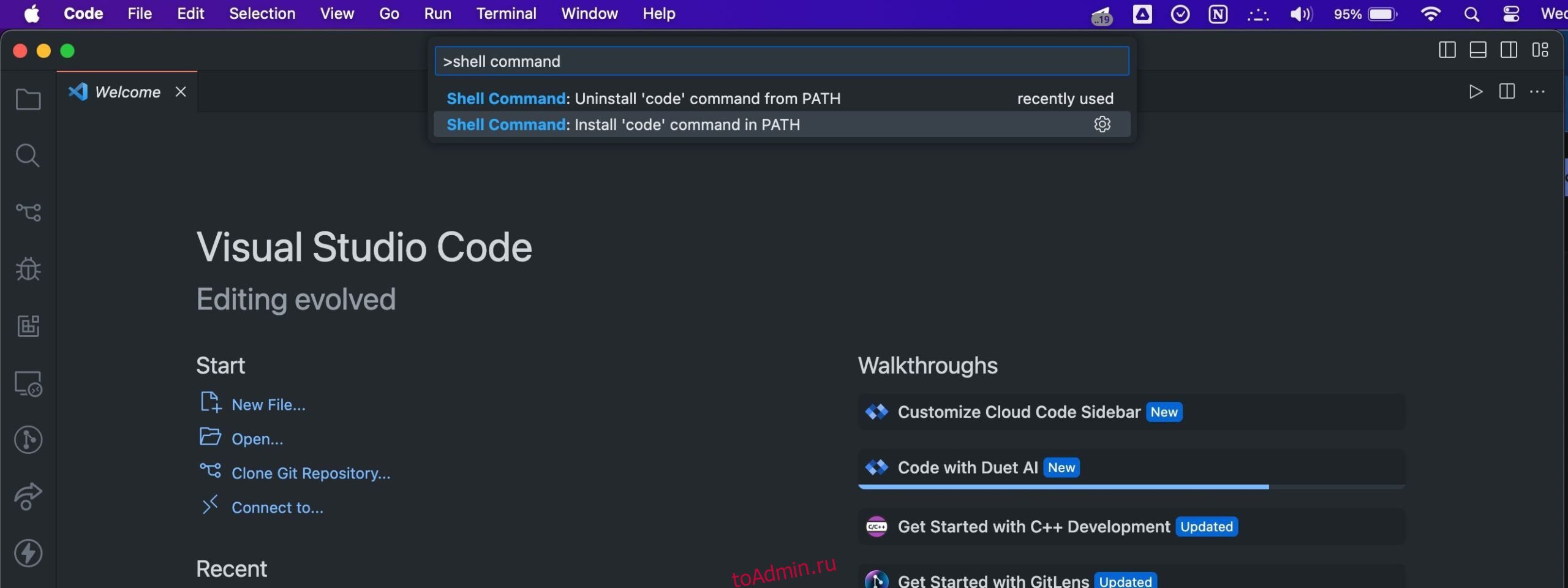Самый быстрый способ открыть папку в VS Code — использовать команду кода в Терминале. Но если вы настроили его неправильно, вы можете столкнуться с ошибкой «zsh: команда не найдена: код». Выполните следующие два шага, чтобы исправить это.
1. Переустановите код Visual Studio.
Обычно рекомендуемый способ установки программного обеспечения на Mac — через App Store. Однако, поскольку VS Code недоступен в App Store, загрузите его с Официальный сайт Visual Studio Code это ваш единственный вариант.
Даже если вы это уже сделали, возможно, вы все равно запускаете приложение из папки «Загрузки» в macOS. Поэтому обязательно переместите исполняемый файл в папку «Приложения».
2. Установите команду кода в переменные PATH.
После перемещения VS Code в папку «Приложения» необходимо добавить команду кода в переменные PATH. Как только команда появится в переменных среды PATH, вы сможете запустить ее из приложения «Терминал» в macOS.
К счастью, для этого вам не придется возиться с командной строкой. VS Code предоставляет решение для добавления команды в переменные PATH одним щелчком мыши, выполнив следующие действия:
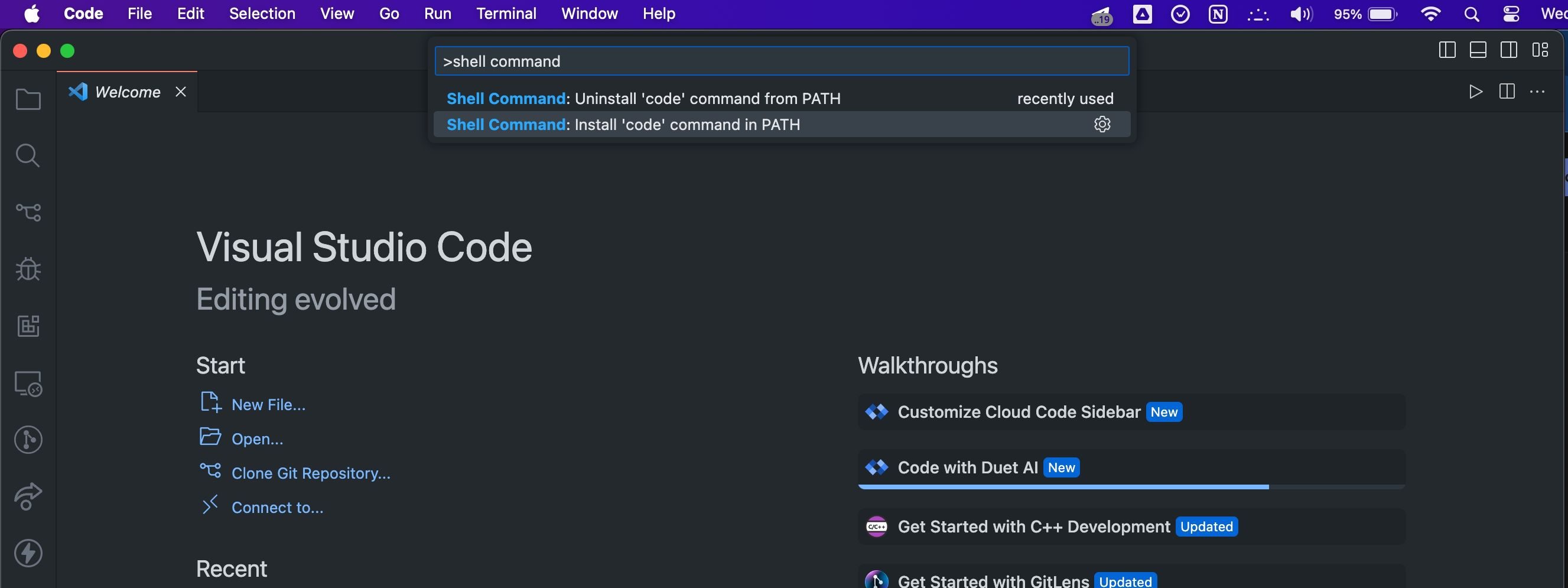
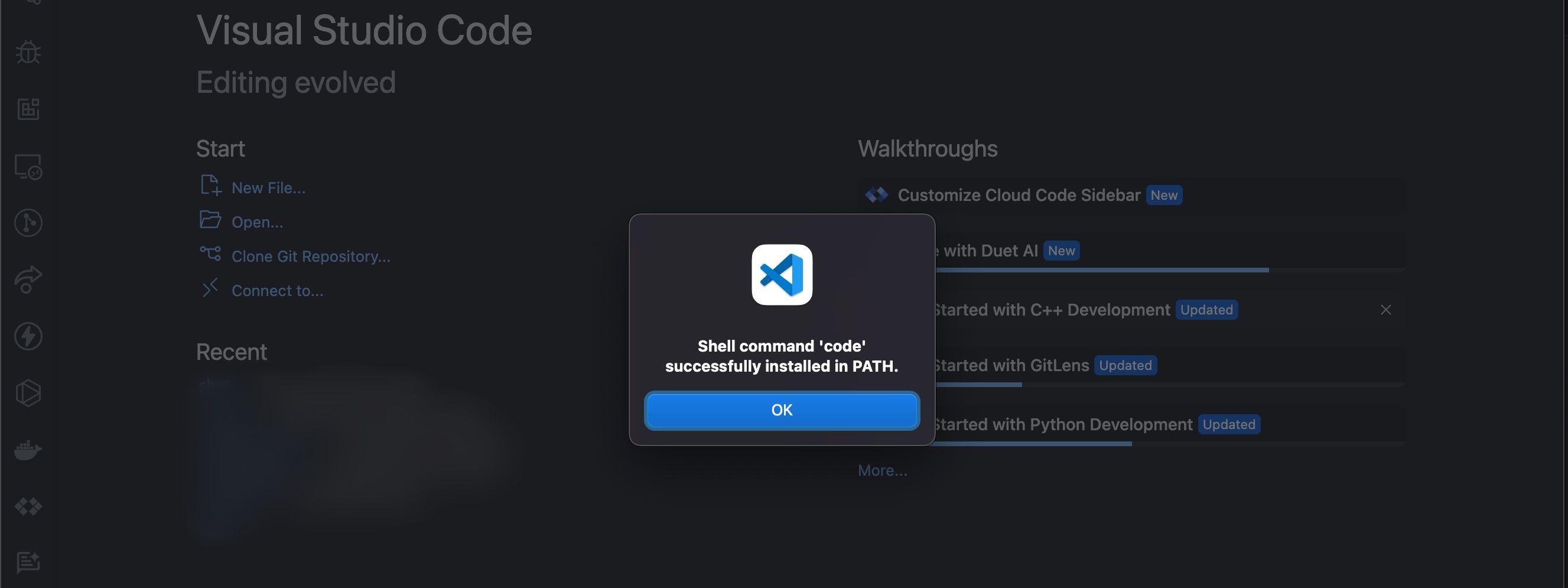
После этого появится диалоговое окно «Код команды оболочки успешно установлен в PATH». Теперь, даже если вы не разбираетесь в терминале Mac, вы можете быстро открыть папку в macOS с помощью команды кода. Просто откройте Терминал на своем Mac и перейдите к папке с помощью команды cd. Как только вы окажетесь в интересующей папке, введите «код». в Терминале и нажмите Return (или Enter).
VS Code, один из лучших бесплатных редакторов кода, предоставляет широкий спектр функций, упрощающих разработку и отладку программного обеспечения. Если вы предпочитаете использовать Терминал для навигации по файловой системе, команда кода позволяет легко открыть текущую папку в редакторе.